您想在 WordPress 中创建公司组织结构图吗?
组织结构图可以帮助访客、客户和潜在客户更多地了解您的业务,并找到合适的联系人。如果您有很多员工,那么组织结构图还可以帮助不同团队更轻松地沟通和合作。
在本文中,我们将向您展示如何在 WordPress 中创建公司组织结构图。
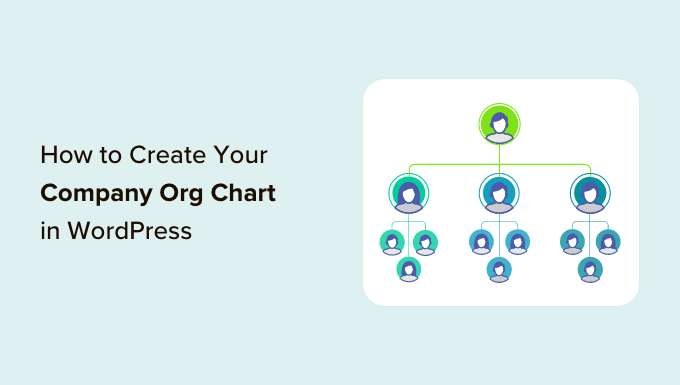
为什么要在 WordPress 中创建公司组织结构图?
组织结构图显示了公司的结构,从首席执行官到不同的团队以及每个团队中的个人员工。
有用的组织结构图可以帮助员工了解其他团队的结构以及在任何情况下他们需要联系谁。
图表也可能对第三方有用。例如,如果您要创建客户门户,那么组织结构图可以帮助客户找到最佳联系人。
您甚至可以将公司组织结构图添加到您的公共WordPress 网站,以展示您企业的人性化一面并提高您的品牌声誉。
话虽这么说,让我们来看看如何在 WordPress 中轻松创建和管理公司组织结构图。
如何在 WordPress 中创建公司组织结构图
构建员工图表的最简单方法是使用组织结构图。
借助这个免费插件,您可以使用简单的可视化编辑器创建图表,并将图像、链接、文本和弹出窗口添加到您公司的组织结构图中。
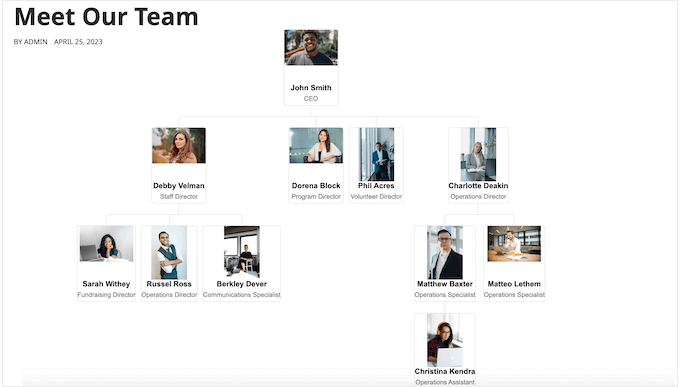
您需要做的第一件事是安装并激活组织结构图插件。有关更多详细信息,请参阅我们有关如何安装 WordPress 插件的分步指南。
激活后,转至Wpdevart Chart » Charts。然后,单击添加新按钮。
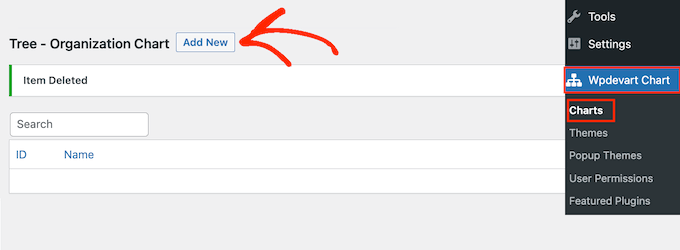
这将启动用户友好的可视化编辑器。
首先,输入公司组织结构图的标题。这仅供您参考,因此您可以使用任何您想要的东西。
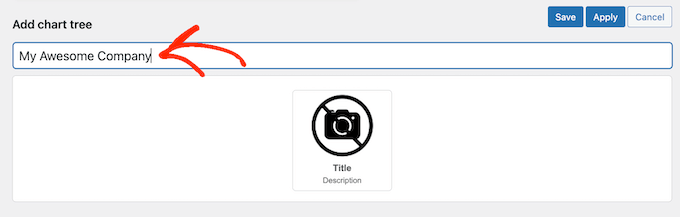
默认情况下,组织结构图会向图表添加一个元素。通常,您会将其转变为组织的负责人,例如团队领导或首席执行官。
要将更多人员添加到图表中,只需将鼠标悬停在默认元素上即可。现在您将看到两个小图标:一支铅笔和一个箭头。
继续并单击箭头,这将在第一个元素的正下方添加一个元素。

现在,只需将鼠标悬停在这个新元素上,您就会看到三个箭头。
这允许您在此人的右侧或左侧添加另一个元素。通常,组织结构图中同一级别的人员具有相同的职位或相似的职责。
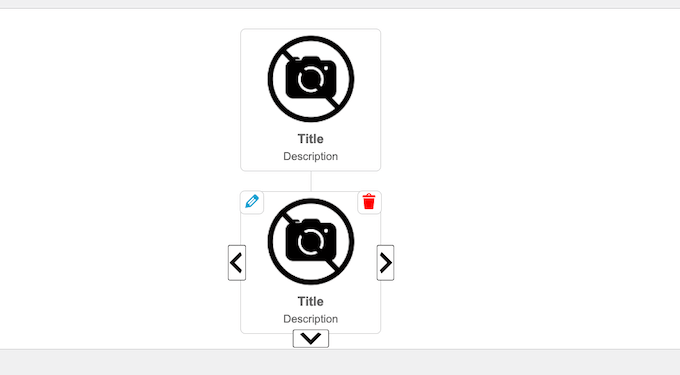
您还可以单击向下的箭头在此人下方创建一个新级别。通常,人们会向组织结构图中的上级汇报。
通过将鼠标悬停在每个元素上并单击不同的箭头,您可以轻松创建公司的结构。这包括多个不同的分支机构或团队。
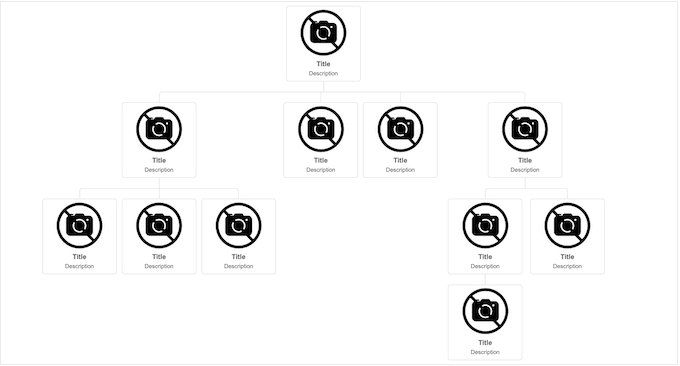
下一步是向每个元素添加内容,例如人员姓名、作者照片或电子邮件地址。
首先,将鼠标悬停在任何元素上,然后单击小铅笔图标。
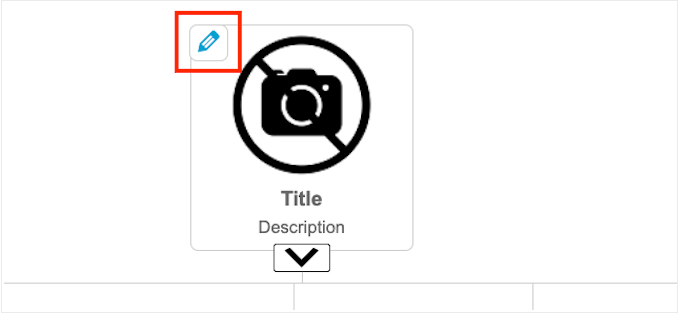
在出现的弹出窗口中,您需要添加该人的照片。
继续并单击“上传”按钮,然后从 WordPress 媒体库中选择图像或从计算机上传新文件。
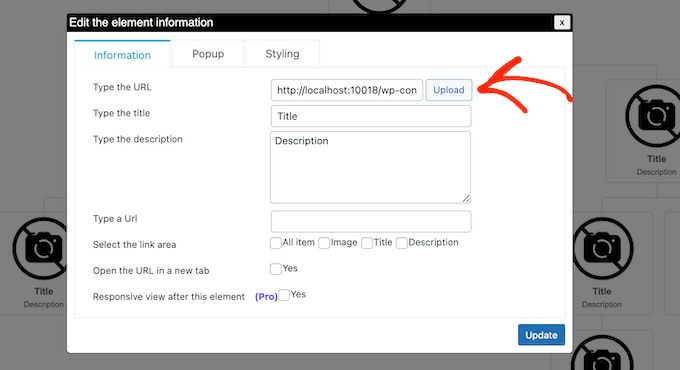
之后,输入“标题”,该标题将直接显示在该人的照片下方。通常,您需要使用此人的姓名。
然后,您可以添加“描述”,该描述将显示在标题下方。通常,您需要输入此人的职位,但您也可以添加有关其角色的简短句子。
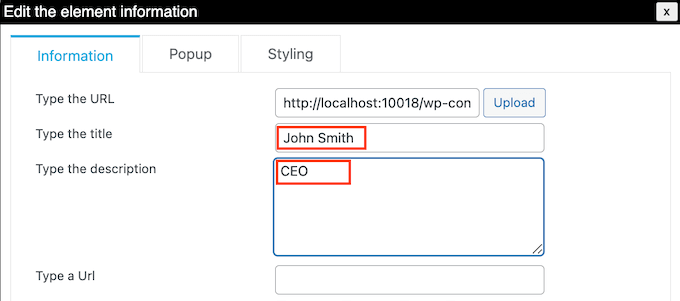
接下来,您可能想要添加图像、标题或描述的链接。例如,您可以链接到该人员的联系表格,或者潜在客户可以在其中查看该员工的设计或摄影作品集的页面。
为此,只需输入您要使用的 URL。然后,使用“选择链接区域”部分中的设置选择要添加链接的区域。例如,您可以添加指向该人的图像或描述的链接。
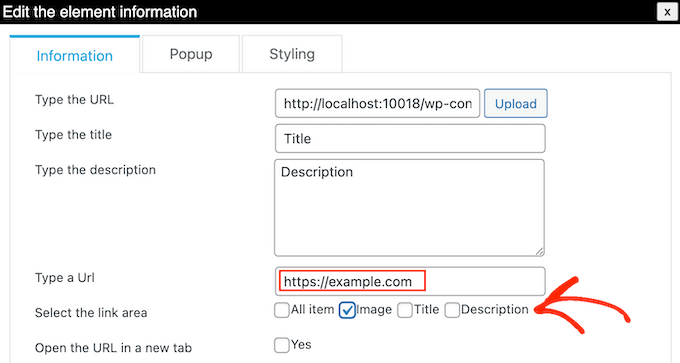
默认情况下,链接会在同一选项卡中打开。您可能更愿意在新选项卡中打开链接,尤其是在您使用外部 URL 的情况下。为此,只需选中“在新选项卡中打开 URL”旁边的框即可。
您可能希望在公司组织结构图中显示有关每个人的更多信息。例如,您可以添加他们的公司电子邮件地址和电话号码、简历、更详细的职位描述或您想要的任何其他信息。
该插件可让您为每个人创建一个弹出窗口。通过这种方式,您可以显示详细信息,而不会使图表看起来复杂或文字过多。
要添加弹出窗口,只需单击“弹出窗口”选项卡即可。
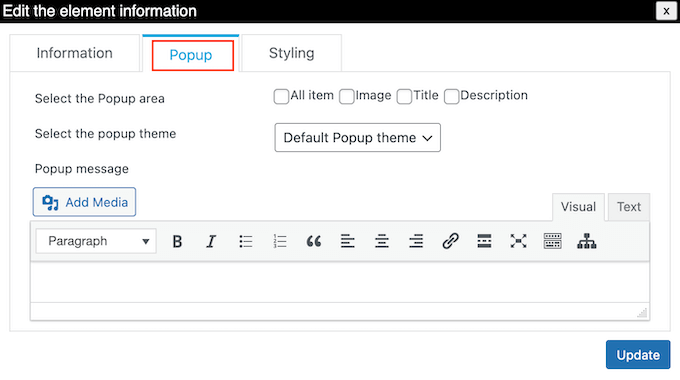
您现在可以在小型文本编辑器中输入消息。该编辑器具有所有标准 WordPress 格式,因此您可以添加链接、创建项目符号列表、使用粗体和斜体文本格式等等。
当您对输入的信息感到满意时,您可以使用“选择弹出窗口区域”旁边的设置来指定访问者打开弹出窗口的方式。
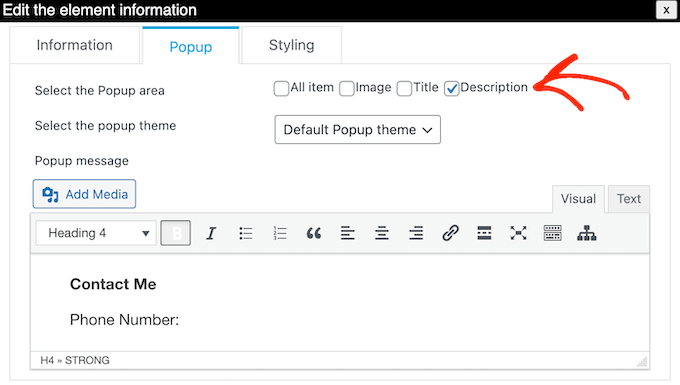
完成后,点击“更新”。
现在,只需对公司组织结构图中的每个人重复此过程即可。
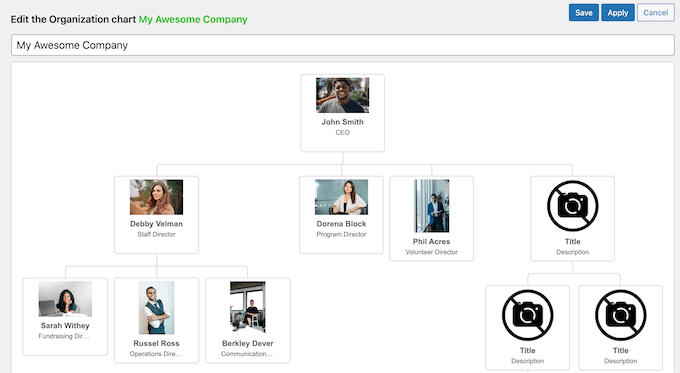
如果您对图表的外观感到满意,请单击“保存”按钮。
之后,就可以将图表添加到您的WordPress 博客或网站了。只需打开您想要显示公司组织结构图的页面或帖子,然后单击“+”图标。
在出现的弹出窗口中,输入“WpDevArt 组织结构图”。当右侧块出现时,单击它以将其添加到页面。
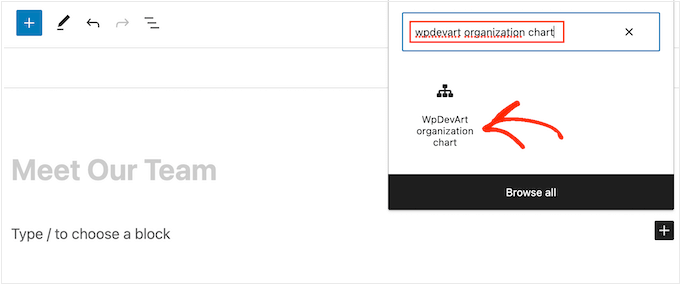
完成后,打开“选择树”下拉列表并选择您之前创建的组织结构图。
当您准备好启用组织结构图时,请单击“更新”或“发布”按钮。
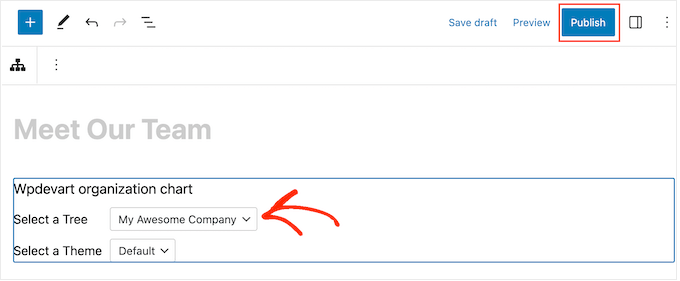
现在,您可以访问您的企业网站以查看实际的公司组织结构图。
我们希望本文能帮助您了解如何在 WordPress 中创建公司组织结构图。您可能还想查看我们关于如何在 WordPress 中创建自动化工作流程的指南,以及我们专家为小型企业挑选的最佳实时聊天软件。



